盈通u盘启动,图文详解盈通主板怎么设置u盘启动
- 2018-01-03 10:06:32 分类:u盘教程
虽然盈通主板不是由什么大厂生产的,但是主板的质量稳定,价格也适中,因此也得到了广泛的认可,使用者也很多,但是使用盈通主板的用户大都不知道怎么设置u盘启动,而当前最流行的方法就是U盘安装系统,下面,小编就给大家讲解一下盈通主板设置u盘启动的方法。
现在,使用电脑的用户是越来越多了,而主板的种类也是越来越多了,盈通主板就是其中之一,当我们在使用电脑的过程中,难免会需要重装系统的时候,而重装系统的方法一般都是使用U盘安装系统,那么设置盈通主板怎么u盘启动呢?下面,小编就来跟大家分享盈通主板设置u盘启动的方法。
盈通u盘启动
在网上可以查到盈通主板的启动键是:“F8”

u盘启动示例1
在盈通主板台式机上插入启动U盘,重启电脑按F11或F8
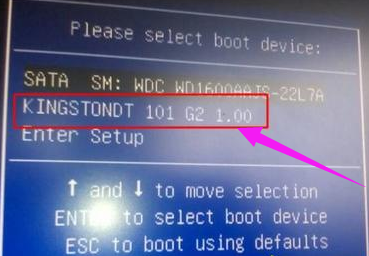
盈通主板示例2
BIOS设置USB启动:
插入启动U盘,重启电脑按Del键进入BIOS设置。
如果以下界面,在Security下把Secure Boot设为Disabled(如果有),在Boot下把CSM Support设置为Enabled,UEFI Boot设置为Disabled。
选择Hard Drive BBS Priorities回车进入,把Boot Option #1设置为U盘
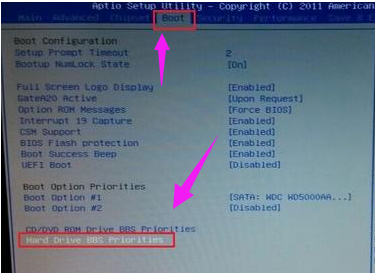
盈通主板示例3
按ESC返回Boot,再把Boot Option #1设置为U盘,按F4或F10保存重启
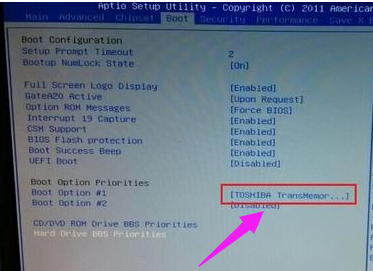
设置u盘启动示例4
选择Advanced BIOS Features回车
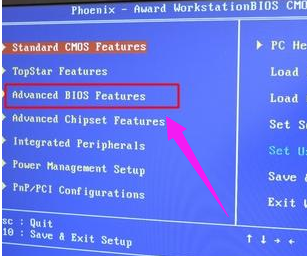
u盘启动示例5
选择Hard Disk Boot Priority回车
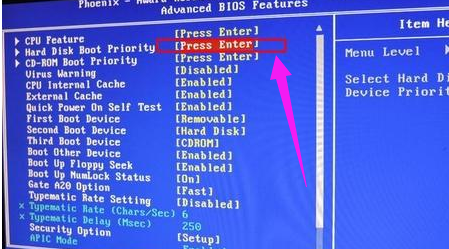
设置u盘启动示例6
使用Page Down/Page UP/或加减符号把USB选项移动到第一的位置,按F10保存重启。
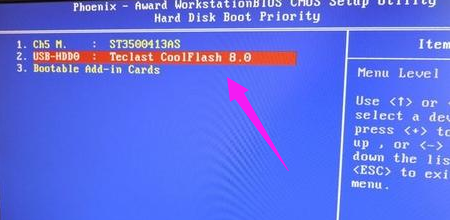
盈通主板示例7
关于盈通主板设置u盘启动的方法,小编就跟大家讲到这里了。